Citroen C4: Telefone
Emparelhar um telemóvel Bluetooth
Os serviços disponíveis dependem da rede, do cartão SIM e da compatibilidade dos dispositivos Bluetooth utilizados. Consulte o manual do utilizador do telemóvel e o fornecedor de serviços para verificar os serviços disponíveis.
A função Bluetooth deve ser ativada e o telemóvel configurado como "Visível para todos" (nas definições do telemóvel).
Para concluir o emparelhamento, independentemente do procedimento utilizado (a partir do telemóvel ou do sistema), certifique-se de que o código é o mesmo no sistema e no telemóvel.
Se o procedimento de emparelhamento falhar, é recomendável desativar e depois reativar a função Bluetooth no telemóvel.
Procedimento a partir do telemóvel
 Selecione o nome do sistema na
lista dos
dispositivos detetados.
Selecione o nome do sistema na
lista dos
dispositivos detetados.
No sistema, aceite o pedido de ligação a partir do telemóvel.
Procedimento a partir do sistema
 Pressione Telephone para
visualizar a
página principal.
Pressione Telephone para
visualizar a
página principal.
 Pressione "Dispositivos
ligados".
Pressione "Dispositivos
ligados".
A lista dos telemóveis detetados é apresentada.
 Pressione este botão para
começar a
procurar novos dispositivos.
Pressione este botão para
começar a
procurar novos dispositivos.
 Selecione o nome do telemóvel
escolhido
na lista.
Selecione o nome do telemóvel
escolhido
na lista.
Efetue o emparelhamento com o código apresentado.
Partilha de ligação
O sistema propõe a ligação do telemóvel com 3 perfis:
- "Telefone" (kit de mãos-livres, apenas telemóvel),
- "Streaming" (streaming: reprodução sem fios de ficheiros de áudio no telemóvel),
- "Dados Internet móvel".
 Selecione um ou mais perfis.
Selecione um ou mais perfis.
 Pressione "OK" para confirmar.
Pressione "OK" para confirmar.
Consoante o tipo de telemóvel, pode ser-lhe solicitado para aceitar ou não a transferência dos seus contactos e mensagens.
A capacidade do sistema para ligar apenas um perfil depende do telemóvel.
Os três perfis podem ser ligados por predefinição.
Os perfis compatíveis com o sistema são: HFP, OPP, PBAP, A2DP, AVRCP, MAP e PAN.
Visite o site da marca para mais informações (compatibilidade, ajuda complementar, etc.).
Restabelecimento automático da ligação
Ao regressar ao veículo, se o último telemóvel ligado estiver novamente presente, este é automaticamente reconhecido e, 30 segundos seguintes à ignição ser ligada, o emparelhamento é efetuado automaticamente (Bluetooth ativado).
Para modificar o perfil de ligação:
 Pressione Telephone para
visualizar a
página principal.
Pressione Telephone para
visualizar a
página principal.
Pressione o botão "PHONE" para apresentar a página secundária.
 Selecione "Bluetooth connection"
para
visualizar a lista dos dispositivos
emparelhados.
Selecione "Bluetooth connection"
para
visualizar a lista dos dispositivos
emparelhados.
 Pressione o botão "Detalhes" de
um
dispositivo emparelhado.
Pressione o botão "Detalhes" de
um
dispositivo emparelhado.
 Selecione um ou mais perfis.
Selecione um ou mais perfis.
 Pressione "OK" para confirmar.
Pressione "OK" para confirmar.
Gestão dos telemóveis emparelhados
Esta função permite-lhe ligar ou desligar um dispositivo ou eliminar um emparelhamento.
 Pressione Telephone para
visualizar a
página principal.
Pressione Telephone para
visualizar a
página principal.
Pressione o botão "PHONE" para apresentar a 11 página secundária.
 Selecione "Bluetooth connection"
para
visualizar a lista dos dispositivos
emparelhados.
Selecione "Bluetooth connection"
para
visualizar a lista dos dispositivos
emparelhados.
 Pressione o nome do telemóvel
selecionado
na lista para desligá-lo.
Pressione o nome do telemóvel
selecionado
na lista para desligá-lo.
Pressione novamente para ligá-lo.
Eliminar um telefone
 Prima o caixote do lixo na parte
superior
direita do ecrã para apresentar um caixote
do lixo junto ao telefone selecionado.
Prima o caixote do lixo na parte
superior
direita do ecrã para apresentar um caixote
do lixo junto ao telefone selecionado.
 Prima o caixote do lixo junto ao
telefone
selecionado para o eliminar.
Prima o caixote do lixo junto ao
telefone
selecionado para o eliminar.
Receber uma chamada
Uma chamada recebida é anunciada por um toque e uma apresentação sobreposta no ecrã.
 Prima brevemente o botão PHONE
dos
comandos no volante para atender uma
chamada.
Prima brevemente o botão PHONE
dos
comandos no volante para atender uma
chamada.
E
 Prima continuamente
Prima continuamente
 O botão PHONE dos comandos no
volante
para recusar a chamada.
O botão PHONE dos comandos no
volante
para recusar a chamada.
ou
 Prima "End call".
Prima "End call".
Efetuar uma chamada
A utilização do telefone é fortemente desaconselhada durante a condução.
Estacione o veículo.
Efetue a chamada com a ajuda dos comandos no volante.
Efetuar uma chamada para um número novo
 Pressione Telephone para
visualizar a
página principal.
Pressione Telephone para
visualizar a
página principal.
 Marque o número através do
teclado
numérico digital.
Marque o número através do
teclado
numérico digital.
 Pressione "Call" para iniciar a
chamada.
Pressione "Call" para iniciar a
chamada.
Efetuar uma chamada para um contacto
 Pressione Telephone para
visualizar a
página principal.
Pressione Telephone para
visualizar a
página principal.
 Ou pressione e mantenha
pressionado
Ou pressione e mantenha
pressionado
 no botão dos comandos PHONE do
volante.
no botão dos comandos PHONE do
volante.
Pressione "Contacts".
Selecione o contacto pretendido na lista apresentada.
 Pressione "Call".
Pressione "Call".
Efetuar uma chamada para um número recentemente utilizado
 Pressione Telephone para
visualizar a
página principal.
Pressione Telephone para
visualizar a
página principal.
Ou
 Pressione e mantenha pressionado
Pressione e mantenha pressionado
 o botão dos comandos no volante.
o botão dos comandos no volante.
Pressione "Recent calls".
Selecione o contacto pretendido na lista apresentada.
É sempre possível efetuar uma chamada diretamente a partir do telemóvel; estacione primeiro o veículo como medida de segurança.
Definir o toque
 Pressione Telephone para
visualizar a
página principal.
Pressione Telephone para
visualizar a
página principal.
Pressione o botão "OPTIONS" para apresentar a página secundária.
 Pressione "Ring volumeVolume do
toque"
para apresentar a barra de volume.
Pressione "Ring volumeVolume do
toque"
para apresentar a barra de volume.
 Pressione as setas ou mova o
controlo de
deslize para definir o volume do toque.
Pressione as setas ou mova o
controlo de
deslize para definir o volume do toque.
Utilizar CarPlay ou Android Auto
A sincronização de um smartphone permite aos utilizadores visualizar aplicações compatíveis com as tecnologias CarPlay ou Android Auto do smartphone no ecrã do veículo. Para a tecnologia CarPlay, a função CarPlay deve ser ativada primeiro no smartphone.
O smartphone pode ser ligado através de um cabo USB ou de uma ligação sem fios.
Desbloqueie o smartphone para que o processo de comunicação entre o smartphone e o sistema funcione.
Uma vez que os processos e padrões estão sempre a mudar, é aconselhável manter o sistema operativo do smartphone atualizado, bem como a data e a hora no smartphone e no sistema.
Para obter uma lista dos smartphones suportados, visite o Website do fabricante do seu país.
Portas USB
Dependendo do equipamento, para obter mais informações sobre portas USB compatíveis com as aplicações CarPlay ou Android Auto, consulte a secção "Ergonomia e conforto".
Ligação sem fios
Antes de utilizar a CarPlay ou Android Auto sem fios, verifique se as restrições regulamentares de Wi-Fi da sua localização geográfica são cumpridas, conforme indicado por uma mensagem no ecrã tátil.
Se a frequência da rede Wi-Fi de 5 GHz não for permitida na sua localização, selecione 2,4 GHz quando estabelecer ligação pela primeira vez.
Verifique novamente as restrições de Wi-Fi quando viajar para lugares diferentes e defina a frequência de Wi-Fi em conformidade.
Os regulamentos da frequência de 5 GHz são específicos de cada país. Consulte o regulamento em vigor no seu país.
Se utilizar CarPlay com a frequência de 5 GHz ativada, o sistema pode interferir com alguns dispositivos (portagens, estacionamento...) e pode desligar-se. Para evitar que isto aconteça, é recomendável desativar a função de 5 GHz.
Podem ocorrer problemas de ligação sem fios no seu smartphone, devido a:
- Interferência com outras redes Wi-Fi.
- Interferência com determinados dispositivos (portagens, estacionamento) quando utilizar Android Auto.
- Uma configuração não adequada do smartphone.
Nestes casos, é recomendável ligar o smartphone ao cabo de origem.
Ligação de smartphones CarPlay
A disponibilidade da aplicação depende do país.
Ligação USB
Ao ligar o cabo USB, a função CarPlay desativa o modo Bluetooth.
A função "CarPlay" requer a utilização de um smartphone e de aplicações compatíveis.
 Ligue o cabo USB.
Ligue o cabo USB.
O smartphone carrega quando é ligado através do cabo USB.
 No sistema, pressione
"Telephone" para
apresentar a página principal.
No sistema, pressione
"Telephone" para
apresentar a página principal.
 Pressione "CarPlay" para
visualizar a
interface CarPlay.
Pressione "CarPlay" para
visualizar a
interface CarPlay.
A interface CarPlay pode ser apresentada automaticamente.
Quando o cabo USB é desligado e a ignição é desligada e depois ligada novamente, o sistema não muda automaticamente para o modo Radio Media. A origem deve ser alterada manualmente.
 A navegação por CarPlay pode
ser acedida
em qualquer altura pressionando o botão
Navigation do sistema.
A navegação por CarPlay pode
ser acedida
em qualquer altura pressionando o botão
Navigation do sistema.
Ligação sem fios
Ative primeiro a função Bluetooth do smartphone.
 No sistema, pressione
"Telephone" para
apresentar a página principal.
No sistema, pressione
"Telephone" para
apresentar a página principal.
Se o dispositivo já tiver sido ligado ao sistema através de Bluetooth, selecione as definições do dispositivo a partir da lista de dispositivos conhecidos e escolha CarPlay como modo de ligação sem fios.
Se o dispositivo não tiver sido ligado ao sistema, é necessário emparelhá-lo (consulte a secção correspondente).
O sistema deteta se o smartphone é compatível com CarPlay e permite ligá-lo após o processo de emparelhamento.
A ligação automática subsequente do smartphone requer a ativação do Bluetooth no dispositivo.
 Assim que a ligação for
estabelecida,
pressione "CarPlay" para visualizar a
interface CarPlay.
Assim que a ligação for
estabelecida,
pressione "CarPlay" para visualizar a
interface CarPlay.
 Pressione e mantenha pressionado
este
botão do comando no volante e diga "Siri"
para iniciar os comandos de voz do smartphone.
Pressione e mantenha pressionado
este
botão do comando no volante e diga "Siri"
para iniciar os comandos de voz do smartphone.
Ligação a um smartphone Android Auto
A disponibilidade da aplicação depende do país.
 No smartphone, transfira a
aplicação
Android Auto.
No smartphone, transfira a
aplicação
Android Auto.
A função "Android Auto" requer a utilização de um smartphone e de aplicações compatíveis.
A primeira ligação do Android Auto ao sistema deve ser efetuada através do cabo USB.
Ligação USB
 Ligue um cabo USB.
Ligue um cabo USB.
O smartphone fica a carregar quando é ligado com um cabo USB.
 No sistema, pressione
"Telephone" para
apresentar a página principal.
No sistema, pressione
"Telephone" para
apresentar a página principal.
 Pressione "Android Auto" para
iniciar a
aplicação no sistema.
Pressione "Android Auto" para
iniciar a
aplicação no sistema.
Consoante o smartphone, pode ser necessário ativar a função "Android Auto".
 Durante o procedimento, são
apresentadas
várias páginas de ecrã relacionadas com
determinadas funcionalidades.
Durante o procedimento, são
apresentadas
várias páginas de ecrã relacionadas com
determinadas funcionalidades.
Aceite para iniciar e concluir a ligação.
 Quando ligar um smartphone ao
sistema,
recomendamos que ative Bluetooth no
smartphone.
Quando ligar um smartphone ao
sistema,
recomendamos que ative Bluetooth no
smartphone.
Ligação sem fios
Ative primeiro a função Bluetooth do smartphone.
 Ligue um cabo USB.
Ligue um cabo USB.
 No sistema, pressione
"Telephone" para
apresentar a página principal.
No sistema, pressione
"Telephone" para
apresentar a página principal.
Se o dispositivo já tiver sido ligado ao sistema através de Bluetooth, selecione as definições do dispositivo a partir da lista de dispositivos conhecidos e escolha Android Auto como modo de ligação sem fios.
Se o dispositivo não tiver sido ligado ao sistema, é necessário emparelhá-lo (consulte a secção correspondente).
O sistema deteta se o smartphone é compatível com Android Auto e permite ligá-lo após o processo de emparelhamento.
A ligação automática subsequente do smartphone requer a ativação do Bluetooth no dispositivo.
 Assim que a ligação for
estabelecida,
pressione "Android Auto" para visualizar a
interface Android Auto.
Assim que a ligação for
estabelecida,
pressione "Android Auto" para visualizar a
interface Android Auto.
 Pressione e mantenha pressionado
este
botão do comando no volante e diga "OK
Google" para iniciar os comandos de voz do
smartphone.
Pressione e mantenha pressionado
este
botão do comando no volante e diga "OK
Google" para iniciar os comandos de voz do
smartphone.
As diferentes fontes de áudio continuam disponíveis na parte lateral do ecrã Android Auto através dos botões táteis na barra superior.
É possível aceder aos menus do sistema a qualquer momento utilizando os botões específicos.
Pode haver uma pausa antes das aplicações ficarem disponíveis, dependendo da qualidade da rede.

Citroen C4 (C41) 2020-2025 Manual de Proprietário
Páginas atuais
Começando no meio, o nosso quarto aparece acima de todos, estabelecendo a nossa vitória sobre as bestas, deus dominando com asas frutíferas e imagem divina.